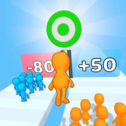苹果手机更新密码怎么改 苹果手机如何更改开机密码
日期: 来源:小麦安卓网
苹果手机是一款功能强大、安全性高的智能手机,但随着科技的不断进步,我们也需要不断更新密码来保护个人信息的安全,苹果手机更新密码的步骤并不复杂,只需进入设置界面,选择密码与安全性,然后点击更改密码即可。而苹果手机的开机密码则是保护手机数据安全的重要一环,我们可以在设置中选择Touch ID与密码或面容ID与密码来更改开机密码,确保手机信息不被他人轻易访问。在信息安全意识日益增强的今天,保护个人隐私信息已成为每位用户的必修课。
苹果手机如何更改开机密码
具体方法:
1.如图所示,首先在我们的手机桌面上找到设置并点击它。
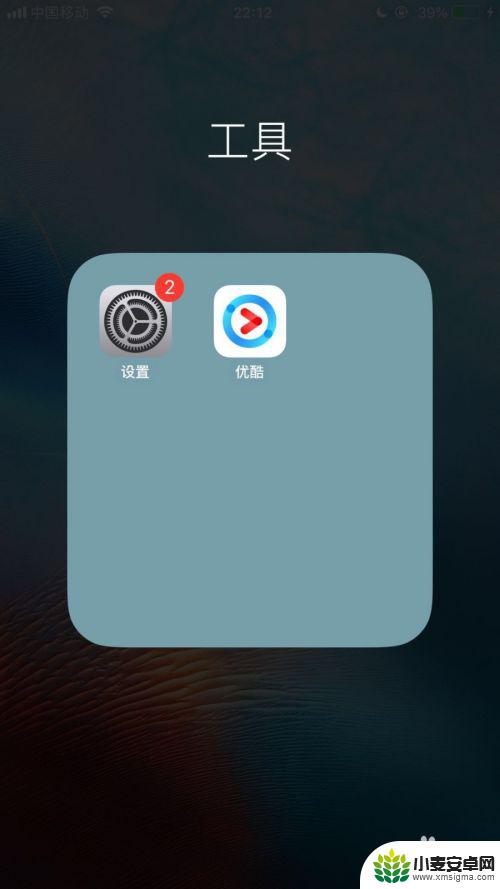
2.如图所示,然后点击触控id与密码。
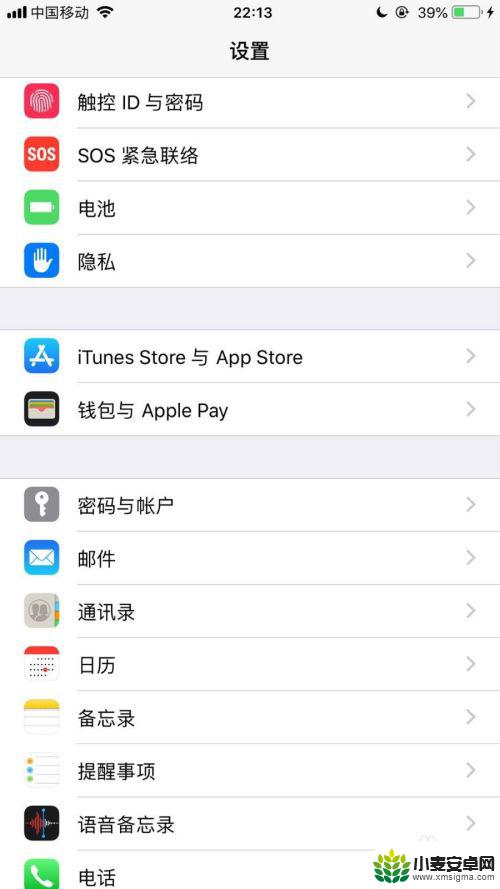
3.如图所示,接着输入你的锁屏密码。
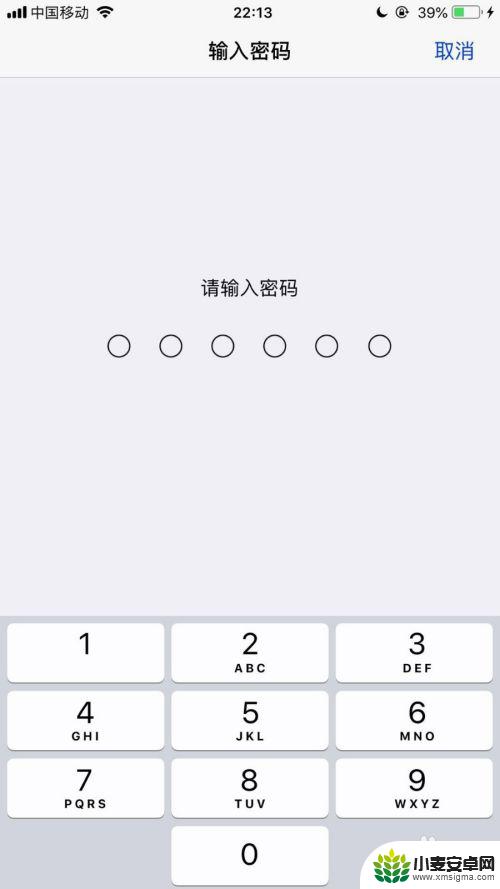
4.如图所示,然后点击更改密码。
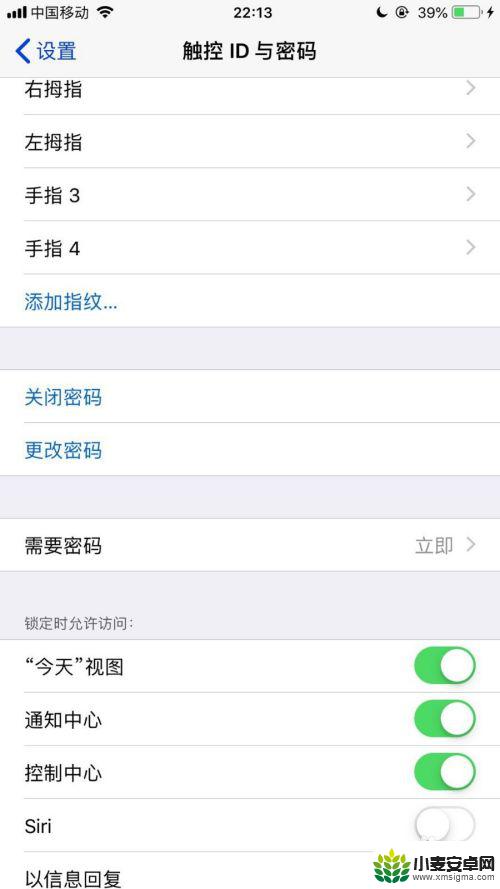
5.如图所示,接着输入你的旧密码。
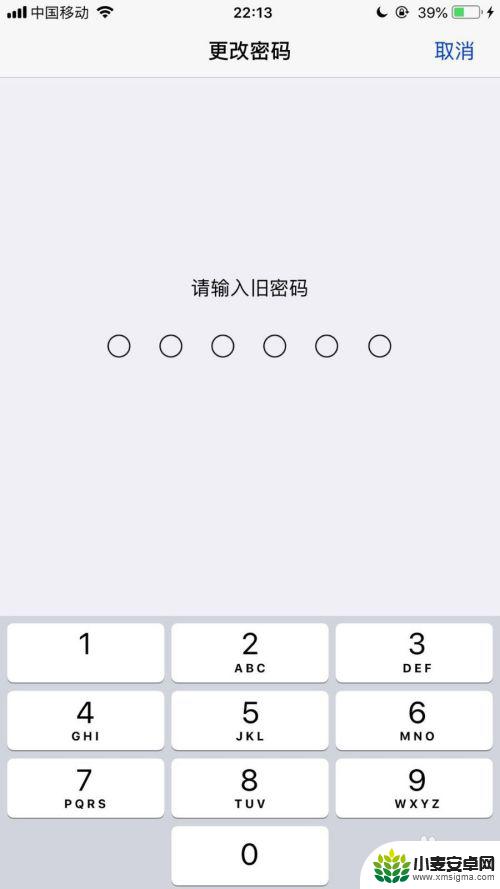
6.如图所示,然后输入你的新密码。
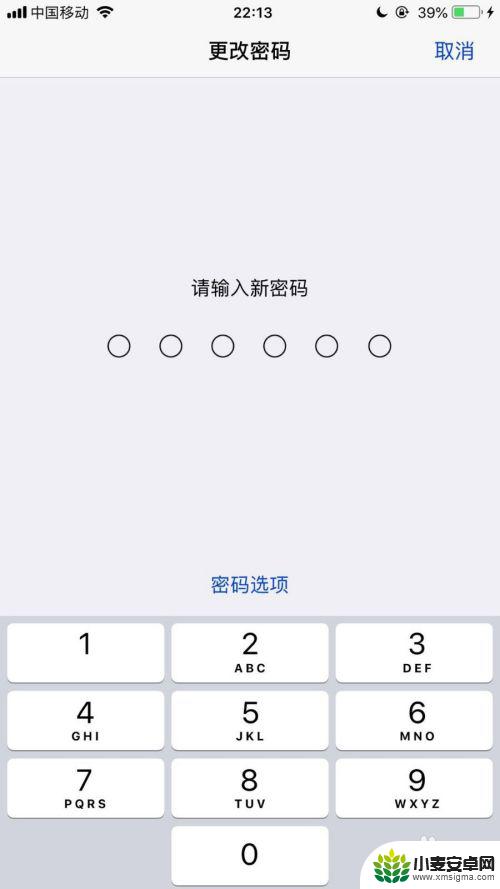
7.如图所示,最后。再次输入你的新密码就可以了。
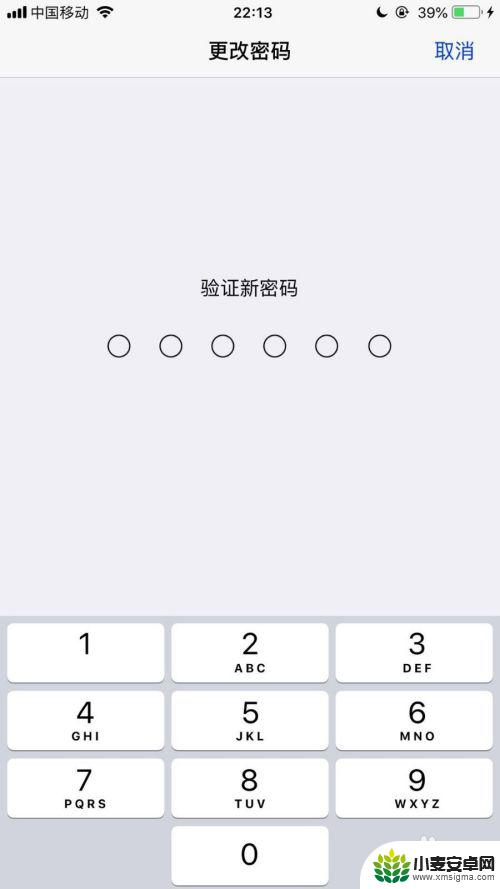
以上就是关于苹果手机更新密码的全部内容,如果你遇到相同情况,可以按照以上方法来解决。